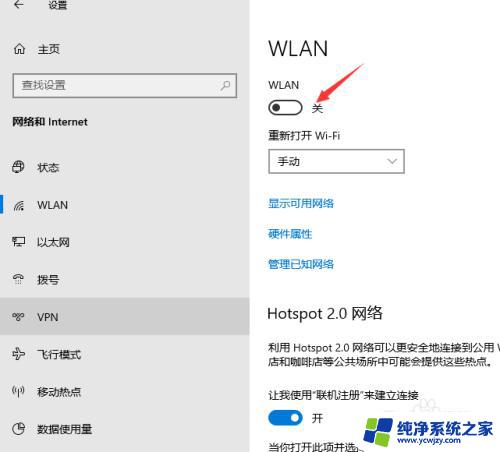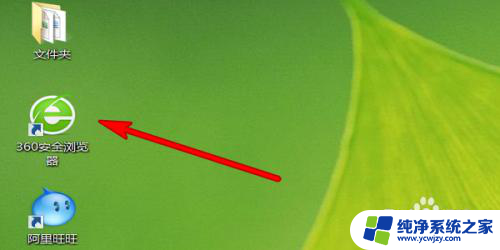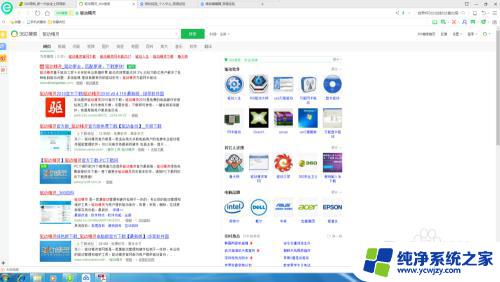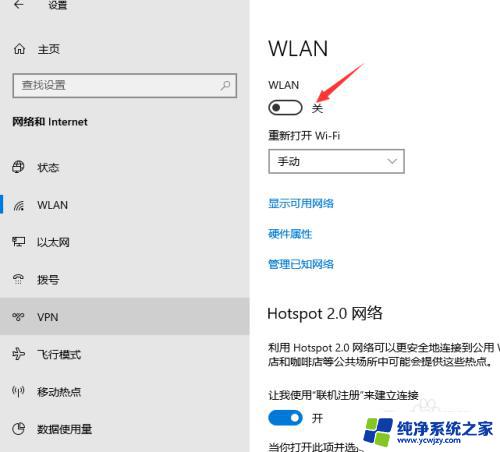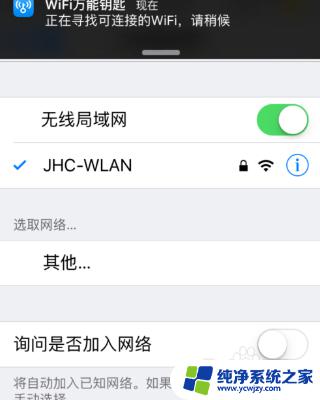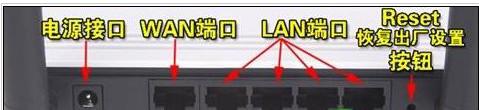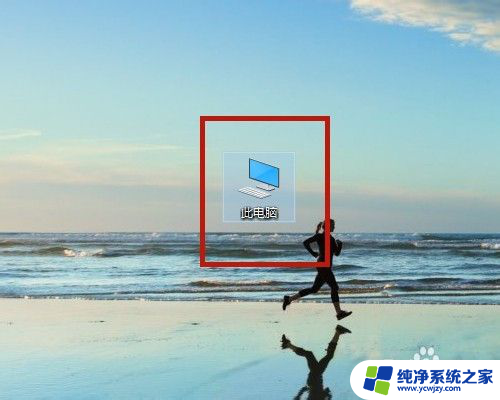无线网2.4g怎么设置?一步步教你无线网络2.4g设置指南
无线网2.4g怎么设置,无线网2.4G是一种常见的无线网络频段,广泛应用于家庭和办公场所,设置2.4G无线网可以帮助我们连接互联网,享受高速网络的便利。对于很多人来说,如何正确设置2.4G无线网却是一个让人困惑的问题。在设置无线网时,我们需要考虑到信号干扰、安全性以及网络速度等方面的因素。本文将针对如何正确设置2.4G无线网进行探讨,帮助大家解决这个问题。无论是新手还是有经验的用户,都可以从本文中获得有关2.4G无线网设置的实用技巧和建议。
具体方法:
1.首先我们打开电脑,我们在电脑浏览器上输入路由器地址也就是“192.168.1.1”点击,进去路由器的管理页面,进入后在输入密码就可以了。
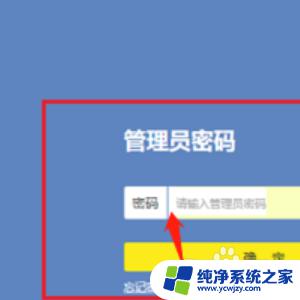
2.输入密码后,进去路由器的管理页面后。在路由器的管理后我们在下边 可以看到有四项在下边找到“路由设置”,在右下角找到后点击即可。
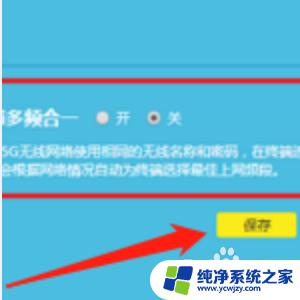

3.进入路由设置后,在左边我们再点击“无线设置”点击后。在右边的”wifi多频合一”选择关闭,选择关闭后就可以将2.4G和5G合并。
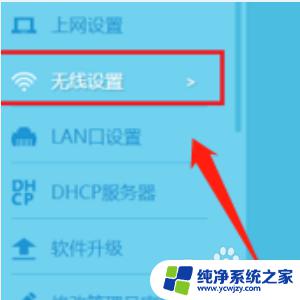
4.我们关闭“wifi多频合一“后,就可以去设置2.4G的和5g的无线网络,直接输入账户和密码后点击保存,要是出现wifi断开,我们重新链接在保存即可。
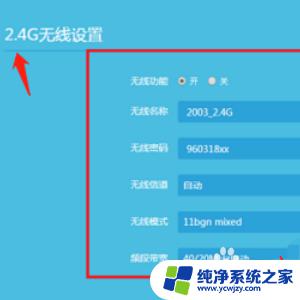
5.最后就是设置5G和2g的无线网络,还是输入账户和密码。也进行保存,保存后就会出现两个wifi,根据需要链接2.4G还是5G网了。
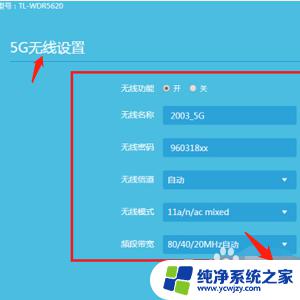
以上是无线网2.4g的全部设置内容,希望以上步骤对需要的用户有所帮助。